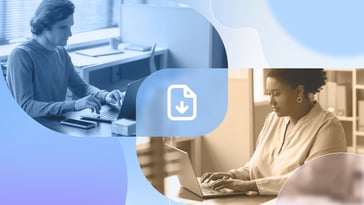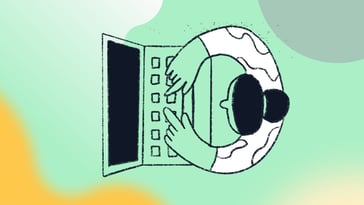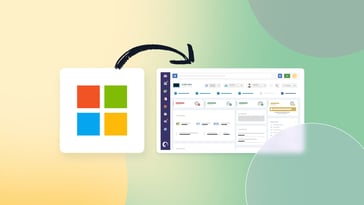Si buscas unificar las capacidades de Gestión de Usuarios en tu solución de Gestión de Servicios de IT, la integración de InvGate Service Management y Active Directory te lo resuelve. Al conectar estas herramientas, podrás centralizar las cuentas de la gente, automatizar el aprovisionamiento y mejorar las medidas de seguridad en todo el proceso de soporte informático.
En las próximas líneas vamos a recorrer el proceso de configuración y el impacto positivo de la integración en tus operaciones de ITSM.
Comencemos.
¿Por qué necesitas integrar InvGate Service Management y Active Directory?
La integración de InvGate Service Management y Active Directory aborda los obstáculos comunes que enfrentan las organizaciones en la Gestión de Usuarios y las operaciones del service desk.
Aquí te presentamos algunas razones para considerar esta unificación:
- Gestión de Usuarios mejorada: aprovecha los atributos de usuario de Active Directory, como el cargo, el departamento o la información de contacto, dentro de InvGate Service Management. De esta manera, los agentes acceden a detalles relevantes de la gente durante la resolución de los tickets, facilitando una mejor comunicación y un soporte personalizado.
- Implementación del service desk más rápida: la integración permite sincronizar en una sola operación una gran cantidad de usuarios y cuentas de tu directorio en tu instancia de InvGate Service Management. Esto ahorra mucho tiempo y esfuerzo, particularmente en organizaciones con una gran base de personas.
- Consistencia de la información optimizada: los datos del usuario se encuentran en ambos sistemas en forma completa y consistente.
- Experiencia de usuario más positiva: como las personas pueden iniciar sesión en Service Desk utilizando su password de Active Directory, se simplifica la autenticación y se garantiza una experiencia de acceso unificada.
Requisitos previos para la integración de InvGate Service Management y Active Directory
Los requisitos y la información que necesitas para integrar InvGate Service Management con Active Directory y Azure son muy simples. En primer lugar, requieren ciertos datos de configuración para llevar a cabo el proceso (el nombre del host o la dirección IP de tu servidor de Active Directory, el dominio de tu directorio y el nombre del dominio). Además, debes tener acceso a una cuenta de administrador en los tres portales.
Y eso es todo: ¡Ya estás listo para comenzar con la integración!
Cómo integrar InvGate Service Management con Active Directory y Azure
Para que el proceso pueda entenderse de modo claro, lo dividimos en dos fases: la integración de InvGate Service Management y Active Directory para sincronizar tus datos de usuario; y con Azure, para la autenticación y aprovisionamiento de usuarios
Integración de InvGate Service Management con Active Directory
Paso 1: accede a los ajustes de configuración
Inicia sesión en tu cuenta de InvGate Service Management y navega hasta el menú “Configuración”. Allí debes seleccionar primero “Usuarios” y luego “Servicios de directorio”.
Paso 2: agrega la integración
Una vez allí, haz clic en el botón “Agregar” para abrir la pantalla de configuración. A continuación, elige la opción adecuada entre Active Directory y Open LDAP (Lightweight Directory Access Protocol) según tu seteo.
Paso 3: proporciona los detalles de la integración
Completa los siguientes datos en la pantalla de configuración. Si seguiste los requisitos anteriores, deberías tenerlos ya seteados:
- Nombre: asigna uno a la integración.
- Host o dirección IP: correspondiente a tu servidor de Active Directory.
- Puerto: por defecto, el valor es 389 para conexiones LDAP, pero ajústalo si es necesario.
- Dominio: introduce el correspondiente a tu Active Directory.
- Tamaño de página: por defecto es 1000, pero adáptalo en función de las especificaciones de tu directorio.
Si deseas importar usuarios sólo de una unidad organizativa (OU - organizational unit) o subdominio específico dentro de la estructura de tu directorio, añade el nombre de la OU a la izquierda del valor DN Base. Por ejemplo OU=Usuarios, DC=subdominio, DC=nube, DC=invgate, DC=com. Recuerda seguir el formato correcto, separando cada unidad con una coma y luego un espacio.
Paso 4: configura los ajustes de la integración
Ahora es el momento de personalizar esta integración a las necesidades de tu organización, completando lo siguiente:
- Opción de seguridad: puede ser TLS, SSL o ninguna.
- Aprovisionamiento automático: activa esta capacidad para importar usuarios automáticamente cuando se conecten por primera vez. Sólo se tendrán en cuenta quienes pertenezcan al DN Base.
- Permitir la búsqueda de usuarios: habilita esta alternativa para que tus agentes puedan importar usuarios no registrados al crear una solicitud bajo su nombre.
- Importar grupos: los de LDAP y las OU se trasladarán a Service Desk.
- Importar OU: decide si deseas traspasar la unidad organizativa del usuario, representada como un grupo en Service Desk.
- Importar Gestor: decide si trasladar el gestor del usuario con esta opción. El campo “gestor” sólo se completará si éste ya existe en Service Desk o forma parte de los usuarios que se están importando actualmente.
- Frecuencia de la sincronización: personalízala según tus necesidades.
- Modos de sincronización: selecciona uno o más según tus preferencias (usuarios existentes, nuevos y/o eliminados).
Paso 5: proporciona los datos de ingreso
Una vez que hayas completado toda la información requerida, debes ir a la pantalla de configuración e introducir el Usuario o DN y la contraseña para establecer la integración. Asegúrate de tener permisos de lectura para el directorio de usuarios.
Paso 6: finaliza y gestiona la integración
Revisa la configuración de la integración y los ajustes para que sean correctos antes de hacer clic en el botón “Guardar”.
Una vez operativa, dentro de la configuración de la integración encontrarás opciones para probar la conectividad, realizar sincronizaciones masivas, mapear correspondencias de campos, importar usuarios y grupos, editar la configuración y eliminar la integración si es necesario.
Integración de InvGate Service Management con Azure
Paso 1: inicia la configuración
En el portal de Azure Inicia sesión utilizando el perfil de administrador en https://portal.azure.com/. Una vez allí, sigue estas indicaciones:
- Navega hasta “Aplicaciones empresariales” y selecciona “Crea tu propia aplicación”.
- Proporciona un nombre para la nueva aplicación y elige “Integrar cualquier otra aplicación que no encuentre en la galería”.
- Por último, guarda los cambios. Recuerda optar por el método de inicio de sesión de SAML.
Paso 2: configura los ajustes de SAML
En la configuración de inicio de sesión de SAML, edita la básica. Para ello, introduce la siguiente información en los campos presentados:
- Identificador (entidad ID): es la URL de tu InvGate Service Management.
- URL de respuesta (Servicio al Consumidor de Aserción URL): es la URL de tu InvGate Service Management que se orienta al punto final SAML (por ejemplo, https://URL_Service_Desk/saml).
Paso 3: configura Service Desk
Según las configuraciones del portal, es posible que debas agregar usuarios y grupos a Azure para habilitar la función de inicio de sesión.
Toma nota de los siguientes datos del portal de Azure y accede a la pantalla de configuración en InvGate Service Management para completar lo siguiente:
- Identificador de Azure AD: este valor lo colocas en el campo ID de entidad en InvGate Service Management.
- URL de inicio de sesión: el valor debe ubicarse en el campo URL de inicio de sesión de Service Desk.
- Certificado (Base64): descarga el archivo y cárgalo en la sección “Certificado” en InvGate Service Management. Cuando lo hagas, selecciona Clave pública como tipo. Ten en cuenta que, por defecto, InvGate Service Management busca certificados en formato PEM, pero también puedes subir el archivo en el formato proporcionado por Azure utilizando la opción “Todos los archivos del navegador”.
Si sigues estos pasos e ingresas la información necesaria de Azure en InvGate Service Management, podrás integrar con éxito las dos plataformas para la autenticación y el aprovisionamiento de usuarios.
Siguientes pasos
La integración de todos los usuarios de tu base de datos de Active Directory en tu instancia de InvGate Service Management es sólo el paso inicial de la configuración de tu service desk.
Para sacar el máximo provecho de la herramienta y asegurarte que tu service desk está funcionando en todo su potencial, realiza las siguientes tareas:
- Asigna funciones y permisos: porque determinan el nivel de acceso y las acciones que los usuarios pueden ejecutar en el sistema. Así que constata que los administradores, gestores, agentes y usuarios finales cuentan con los roles adecuados en base a sus responsabilidades y requerimientos de ingreso.
- Crea help desks: organiza y categoriza las diferentes áreas de asistencia para permitir una gestión eficaz de los tickets y garantizar que los incidentes se dirigen a los equipos o departamentos adecuados.
- Genera el catálogo de servicios: debe representar con precisión las prestaciones que ofrece tu organización a los usuarios. Cada categoría incluirá información detallada, como nombre, descripción, enrutamiento de tickets, escalamientos, Acuerdos de Nivel de Servicio (SLAs) y cualquier proceso de soporte asociado.
Conclusión
La integración de InvGate Service Management y Active Directory permite a las organizaciones optimizar sus procesos de Gestión de Usuarios y a su vez mejorar sus operaciones de ITSM.
La plataforma unificada contribuye a ahorrar tiempo mediante la sincronización masiva, al mismo tiempo que eleva la seguridad y garantiza un control de acceso coherente.
Básicamente, al combinar exitosamente ambas herramientas tu organización puede lograr un ecosistema de Gestión de Servicios de IT centralizado, eficiente y seguro.
Si quieres integrar tu instancia de Active Directory con InvGate Service Management, coordina una llamada con nuestros expertos para que te ayuden en el proceso. Y no olvides que también tienes la posibilidad de explorar InvGate Service Management ahora mismo a través de nuestra prueba gratuita de 30 días.